有很多朋友经常使用excel2003这个软件,下面小编给大家讲的是在excel2003表格里设置筛选排序的具体方法,快来学习吧。
excel2003表格里设置筛选排序教程:
筛选排序步骤1:升序:单击表格中任何一个单元格,单击鼠标右键,选择“排序”——“升序”,即可。
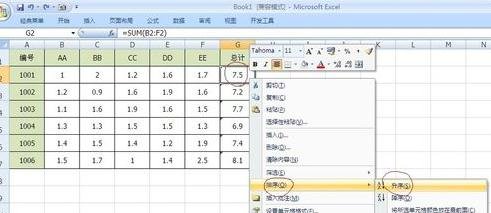
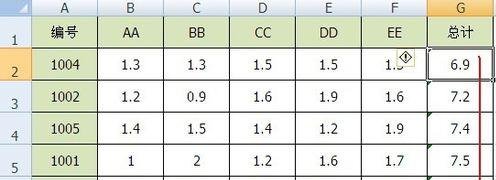
筛选排序步骤2:降序:单击表格中任何一个单元格,单击鼠标右键,选择“排序”——“降序”,即可。
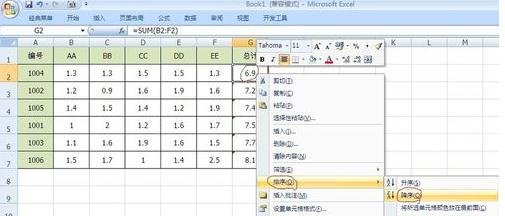
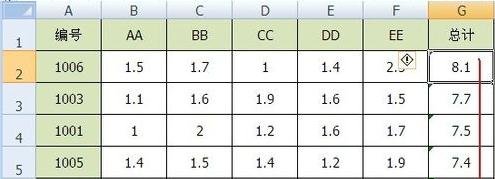
筛选排序步骤3:筛选:单击表格中任何一个单元格,选择“数据”—“筛选”,此时每一列标题的右侧均出现一个小箭头按钮。

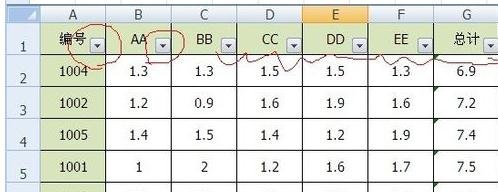
筛选排序步骤4:点击列标题下的小箭头,选择“数字筛选”——“自定义筛选”,随即弹出“自定义自动筛选方式”对话框,在相应文本框输入限定条件,单击“确定”
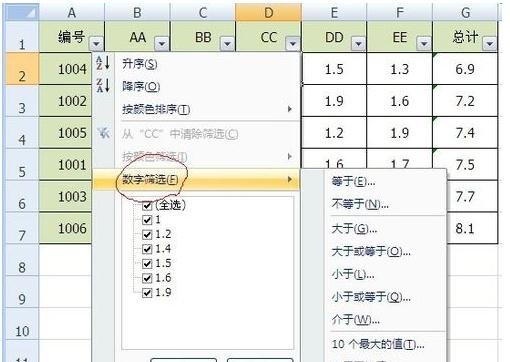

以上就是在excel2003表格里设置筛选排序的具体方法了,大家都学会了吗?
 天极下载
天极下载






























































